Εξαγωγή υπότιτλων από το MP4 - Βέλτιστες μέθοδοι για τη μετατροπή και τη διαχείριση των υπότιτλων με ευκολία
Το MP4 είναι ένα κοντέινερ βίντεο, το οποίο περιλαμβάνει τα βίντεο, τα αρχεία ήχου καθώς και τα αρχεία υποτίτλων. Πως να εξαγάγετε υπότιτλους από το MP4 για μετάφραση, να τα προσθέσετε σε άλλο αρχείο MP4 ή να επεξεργαστείτε τα επιθυμητά αρχεία; Για να διαχειριστείτε τους επιθυμητούς υπότιτλους με αρχεία MP4 ή MKV, μπορείτε να μάθετε περισσότερα για τη διαδικασία από το άρθρο τώρα.
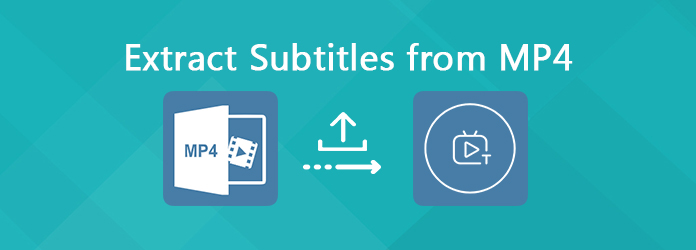
Μέρος 1: Πώς να εξαγάγετε SRT υπότιτλων από το MP4
Για να εξαγάγετε τους υπότιτλους SRT από το MP4, το MP4Box για Windows είναι μια ωραία επιλογή για να αποκτήσετε το επιθυμητό αρχείο με τα Windows. Όταν φορτώνετε το αρχείο MP4 στο πρόγραμμα, θα αποσυμπιεστεί το βίντεο και θα εξαχθεί ο υπότιτλος από το MP4 με λίγα κλικ όπως παρακάτω.
Βήμα 1 Μόλις εγκαταστήσετε το MP4Box, μπορείτε να ξεκινήσετε το πρόγραμμα και να επιλέξετε το Ντάμεξ επιλογή για εξαγωγή των επιθυμητών αρχείων από τα αρχεία MP4, συμπεριλαμβανομένων των υπότιτλων. Απλώς φορτώστε και εισαγάγετε το MP4 στο πρόγραμμα για να λάβετε τα επιθυμητά αρχεία.
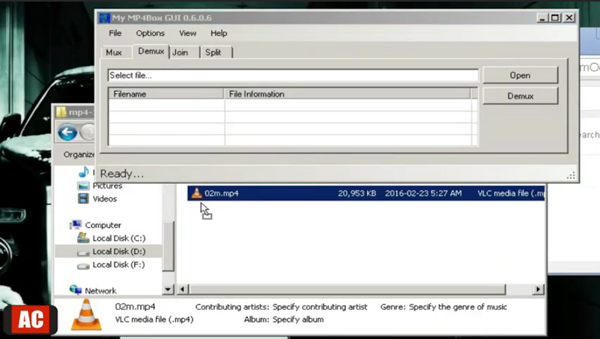
Βήμα 2 Όταν μεταφέρετε και αποθέτετε το βίντεο στην ενότητα, μπορείτε να εντοπίσετε το αρχείο υποτίτλων ως κείμενο. Επιλέξτε το αρχείο υποτίτλων και κάντε κλικ στο Ντάμεξ επιλογή για εξαγωγή του υπότιτλου από βίντεο MP4. Μπορείτε να λάβετε τα αρχεία υποτίτλων που θέλετε στο φάκελο προορισμού.
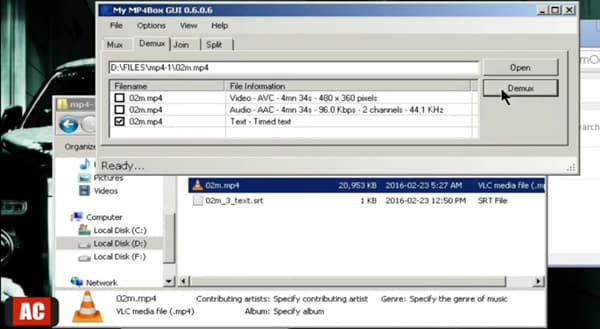
Βήμα 3 Μετά από αυτό, μπορείτε να κάνετε κλικ στα αρχεία SRT και να ανοίξετε τον υπότιτλο με το Σημειωματάριο. Όταν θέλετε να μεταφράσετε τους υπότιτλους, μπορείτε να αντιγράψετε και να επικολλήσετε τα αρχεία κειμένου στο Word. Επιπλέον, μπορείτε επίσης να χρησιμοποιήσετε τον υπότιτλο για αρχεία MP4 ή MKV ανάλογα.
Μπορεί να χρειαστείς: Πώς να μετατρέψετε MP4 σε MKV
Μέρος 2: Πώς να αποκτήσετε τους επιθυμητούς υπότιτλους για το MP4
Το VLC Media Player είναι ένα από τα πιο δημοφιλή προγράμματα αναπαραγωγής βίντεο που σας επιτρέπουν να λαμβάνετε υπότιτλους για τα αρχεία MP4. Απλώς προσθέστε το VLSub Προσθήκη στο VLC Media Player, σας επιτρέπει να αναζητήσετε υπότιτλους αυτόματα και να εξαγάγετε υπότιτλους από MP4 ή MKV όπως παρακάτω.
Βήμα 1 Πραγματοποιήστε λήψη και εγκατάσταση του πρόσθετου VLSub και εξαγωγή του περιεχομένου από το Αρχείο ZIP. Περιηγηθείτε και βρείτε το λη αρχείο και μετακινήστε το στο / lua / extensions / φάκελό σας. Μετά από αυτό, μπορείτε να επανεκκινήσετε το πρόγραμμα για να προσθέσετε τον υπότιτλο σε MP4 ή MKV ανάλογα.
Βήμα 2 Κάντε κλικ στο Εικόνες / Βίντεο επιλογή φόρτωσης της ταινίας MP4 στο πρόγραμμα. μεταβείτε στο Δες και επιλέξτε το Κατεβάστε τους υπότιτλους επιλογή για να ανοίξετε το παράθυρο VLSub. Σας επιτρέπει να αναζητήσετε και να δείτε τους υπότιτλους στο βίντεο MP4 αυτόματα. (Θέλω να μετατροπή VLC σε MP4?)
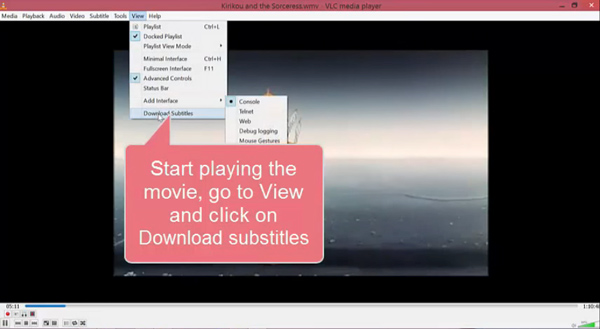
Βήμα 3 Εάν δεν μπορείτε να εντοπίσετε τον επιθυμητό υπότιτλο, μπορείτε να κάνετε κλικ στο Αναζήτηση με κατακερματισμό Ή το κουμπί Αναζήτηση βάσει ονόματος κουμπί για να δείτε το αρχείο. Όταν επιλέγετε τον υπότιτλο, μπορείτε να κάνετε κλικ στο Λήψη επιλογής για να προσθέσετε τους υπότιτλους στο MP4 στο πρόγραμμα.
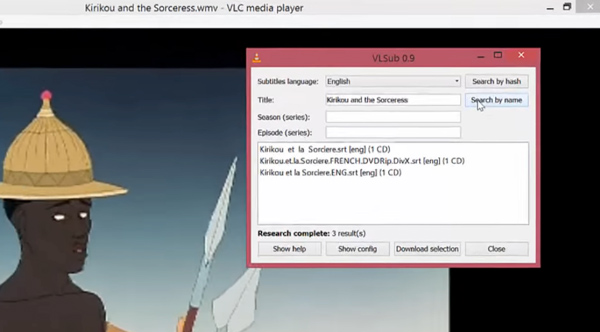
Μέρος 3: Πώς να αφαιρέσετε τους μαλακούς υπότιτλους από το MP4
Όταν θέλετε να διαχειριστείτε τους υπότιτλους με MP4, όπως να προσθέσετε τους υπότιτλους, να αφαιρέσετε τα αρχεία ή ακόμη και να ταιριάξετε τα επιθυμητά αρχεία υπότιτλων στο MP4, Tipard Video Converter Ultimate είναι ένας ευέλικτος μετατροπέας βίντεο και διαχειριστής υποτίτλων που μπορείτε να λάβετε υπόψη.
- 1. Αφαιρέστε τον αρχικό υπότιτλο από το MP4, MKV και άλλη μορφή βίντεο.
- 2. Προσθέστε τους υπότιτλους που έχουν ληφθεί ή εξαχθεί για να ταιριάζουν με το αρχείο βίντεο MP4.
- 3. Αντικαταστήστε το κανάλι ήχου και προσθέστε ένα ή περισσότερα κομμάτια ήχου στο MP4.
- 4. Μετατρέψτε αρχεία βίντεο και ήχου σε περισσότερες από 500 μορφές αρχείων, συμπεριλαμβανομένου του GIF.
Βήμα 1 Ξεκινήστε τη διαχείριση υποτίτλων
Πραγματοποιήστε λήψη και εγκατάσταση του διαχειριστή υποτίτλων, μπορείτε να ξεκινήσετε το πρόγραμμα στον υπολογιστή σας. Επιλέξτε το μετατροπέας και κάντε κλικ στο πρόσθεση εικονίδιο για να φορτώσετε τα αρχεία MP4 στο πρόγραμμα.

Βήμα 2 Αφαιρέστε τη φόρμα υποτίτλων MP4
Όταν φορτώσατε το MP4 στο πρόγραμμα, θα αποσυμπιεστεί ο υπότιτλος από το MP4, πρέπει μόνο να επιλέξετε το Απενεργοποίηση υποτίτλων επιλογή από τη στήλη υποτίτλων για να αφαιρέσετε τον υπότιτλο από το MP4.

Βήμα 3 Ταιριάξτε τον υπότιτλο SRT στο MP4
Εάν δεν μπορείτε να λάβετε έναν ικανοποιημένο υπότιτλο για το MP4, μπορείτε επίσης να κατεβάσετε έναν από το Διαδίκτυο. Μετά από αυτό, μπορείτε επίσης να κάνετε κλικ στο Πρόσθεση επιλογή για αντιστοίχιση του υπότιτλου στο MP4 ανάλογα.
Μέρος 4: Συχνές ερωτήσεις σχετικά με την εξαγωγή υποτίτλων από το MP4
Ποιες είναι οι διαφορές μεταξύ Soft Subtitle και Hard Subtitle;
Ο σκληρός υπότιτλος είναι αυτός που είναι ενσωματωμένος στο βίντεο, ή απλά ο σκληρός υπότιτλος είναι μέρος του βίντεο. Ο απαλός υπότιτλος, από την άλλη πλευρά, είναι ανεξάρτητη ροή και δεν είναι ενσωματωμένος στο βίντεο. Φυσικά, μπορείτε να εξαγάγετε, να προσθέσετε και να διαχειριστείτε τους απαλούς υπότιτλους με το MP4.
Μπορείτε να εξαγάγετε υπότιτλους από το MP4 Online;
Για να εξαγάγετε τους υπότιτλους από το MP4, απαιτείται προηγμένη ανάλυση για το MP4 ή το MKV εκ των προτέρων. Επιπλέον, ενδέχεται να υπάρχουν αρκετοί υπότιτλοι σε ένα αρχείο MKV. Είναι κρίμα που δεν υπάρχει διαδικτυακός εξολκέας υποτίτλων που μπορεί να κάνει τη δουλειά τώρα.
Πώς να κατεβάσετε υπότιτλους από ένα βίντεο;
Όταν βρίσκετε αρχεία MP4 στο διαδίκτυο, υπάρχει μέθοδος εξαγωγής υπότιτλων από αρχεία MP4 στο διαδίκτυο; Φυσικά, μπορείτε πρώτα να κατεβάσετε το MP4 εκτός σύνδεσης στο Mac ή στα Windows σας και, στη συνέχεια, να εξαγάγετε τα επιθυμητά αρχεία. Ο Διαχειριστής Λήψης Διαδικτύου είναι μια άλλη επιλογή που σας επιτρέπει να λάβετε τους υπότιτλους με λίγα κλικ.
Συμπέρασμα
Το κοντέινερ βίντεο MP4 έχει τα αρχεία υποτίτλων, πώς μπορείτε να εξαγάγετε τους υπότιτλους από το MP4, να επιλέξετε τον επιθυμητό υπότιτλο ή ακόμα και να διαχειριστείτε τα αρχεία; Απλώς μάθετε περισσότερα για τον καλύτερο διαχειριστή υποτίτλων για εύκολη διαχείριση των αρχείων MP4. Το Tipard Video Converter Ultimate είναι μια από τις καλύτερες επιλογές που μπορείτε να προσθέσετε έναν αντίστοιχο υπότιτλο ή να καταργήσετε τον αρχικό για βίντεο MP4 μέσα σε κλικ.







